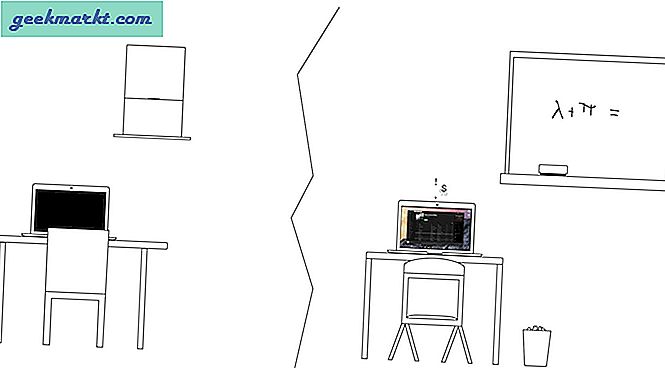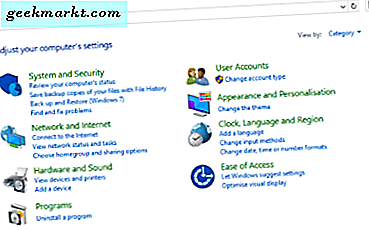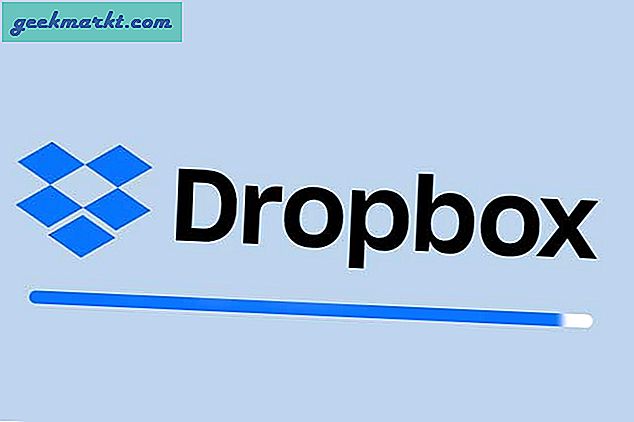IPTV, jika tidak, Internet Protocol Television, memungkinkan Anda untuk menonton streaming konten TV langsung dengan perangkat lunak pusat media. IPTV menyediakan konten TV melalui protokol internet, bukan format yang lebih tradisional. Kodi adalah salah satu pusat media terbaik untuk Windows, dan platform lainnya, yang telah merangkul streaming IPTV sehingga Anda dapat menonton TV yang dialirkan dengan perangkat lunak tanpa perlu perangkat keras tambahan seperti TV tuner.
Ada banyak add-on IPTV untuk Kodi yang dapat Anda tonton berbagai saluran dengan. Navi-X, oCloud, UKTV, Kodi Live dan Ultimate IPTV adalah beberapa add-on IPTV yang lebih terkenal untuk pusat media yang mengikis konten dari sumber web. Jadi Anda harus menginstal salah satu dari add-on tersebut, atau alternatif lain, untuk mengaktifkan IPTV di Kodi. Ini adalah bagaimana Anda dapat menambahkan Ultimate IPTV ke Kodi 17.1, yang membawa banyak koleksi saluran ke perangkat lunak. Perhatikan bahwa Tech Junkie tidak mendukung streaming konten media eksklusif atau yang dilindungi hak cipta.
Pertama, Anda harus mengkonfigurasi add-ons untuk sumber yang tidak dikenal di Kodi 17.1. Klik ikon gigi di bagian atas sidebar Kodi dan pilih Pengaturan sistem untuk membuka opsi lebih lanjut. Kemudian Anda dapat memilih Add-on di sidebar kiri, yang termasuk pengaturan Sumber tidak dikenal . Klik Sumber tidak dikenal dan tekan tombol Ya untuk mengonfirmasi pilihan.

Tambahkan Fusion Repository ke Kodi
Anda memerlukan Fusion Repository untuk menambahkan Ultimate IPTV ke Kodi. Jika Anda belum menginstalnya, klik ikon gigi di bagian atas sidebar di layar awal dan pilih Manajer file . Kemudian pilih Add source untuk membuka jendela Add file source di shot langsung di bawah ini.

Klik dan masukkan ' http://fusion.tvaddons.ag ' di kotak teks, dan tekan tombol OK untuk mengonfirmasi. Selanjutnya, masukkan 'Fusion' sebagai judul sumber media. Tekan OK untuk menambahkan sumber dan kembali ke layar beranda Kodi. Panduan Tech Junkie ini juga memberitahu Anda cara menginstal Fusion di Kodi Jarvis.
Tambahkan Ultimate IPTV ke Kodi
Pilih Add-on di sidebar dan klik ikon kotak di kiri atas untuk membuka browser add-on. Kemudian Anda dapat mengeklik Pasang dari file zip dan pilih Fusion, yang menyertakan direktori Kodi-repos . Pilih Kodi-repo > Bahasa Inggris untuk membuka daftar Zip seperti di bawah ini. Pilih repository.ultimate-1.0.0.zip dari sana dan tekan tombol OK . Notifikasi yang diaktifkan Add-on akan muncul di kanan atas jendela Kodi.

Kembali ke layar awal, klik Add-on dan ikon kotak di bagian atas bilah samping Add-on seperti sebelumnya. Pilih Install from repository dan klik Ultimate repo > Video add-ons untuk membuka daftar add-on dalam snapshot di bawah ini, yang mencakup Ultimate IPTV dan f4mTester. Klik Ultimate IPTV dan kemudian tekan tombol Install untuk menambahkannya ke Kodi. Notifikasi terinstal tambahan akan muncul di kanan atas Kodi.

Untuk mendapatkan yang terbaik dari Ultimate IPTV, Anda juga harus menambahkan Tester F4M ke Kodi. Itu adalah salah satu pengaya video yang disertakan dengan repositori IPTV Ultimate. Jadi Anda juga dapat memilih f4MTester dari daftar add-on video yang ditunjukkan di atas dan tekan tombol Install -nya
The Ultimate IPTV Add-on Pengaturan
Sekarang Ultimate IPTV akan ada di home screen Kodi Anda. Klik Add-on di sidebar rumah dan pilih Ultimate IPTV untuk membuka add-on seperti pada snapshot di bawah ini. Itu termasuk berbagai kategori saluran untuk Anda pilih. Pengaya ini memiliki ribuan saluran dari Inggris, AS, dan negara lainnya.

Sebelum Anda membuka saluran, periksa beberapa opsi konfigurasi add-on. Pindahkan kursor ke sebelah kiri jendela Kodi untuk membuka sidebar dari mana Anda dapat memilih Pengaturan Add-on . Itu akan membuka pengaturan di bawah ini yang mencakup opsi Setel pemutaran default yang dapat Anda konfigurasikan pemutaran dengan.

Pengaturan IPTV Ultimate juga termasuk filter untuk menyaring saluran. Misalnya, Anda dapat menyiapkan filter untuk secara lebih spesifik mengembalikan aliran saluran Inggris atau AS. Untuk menambahkan filter AS atau Inggris, klik Filter set 1 dan masukkan 'UK' atau 'USA.' Klik Pilih filter Anda dan pilih Set 1 dari sana. Tekan OK untuk mengkonfirmasi pengaturan baru. Kemudian pilih kategori saluran untuk membuka daftar salurannya seperti yang ditunjukkan dalam snapshot di bawah ini. Karena filter USA telah dipilih, daftar itu hanya mencakup saluran Amerika.

Pengaya F4M Pengaya yang disertakan dengan penyimpanan IPTV Ultimate juga memiliki aliran saluran. Jadi ada baiknya memeriksa itu juga. Klik Add-on di sidebar rumah Kodi dan pilih f4mTester untuk membuka add-on di bawah ini, yang mencakup beberapa saluran untuk bermain di pusat media.

Ultimate IPTV memiliki ribuan saluran, tetapi Anda tidak dapat mengharapkan semuanya berfungsi. Itu terutama terjadi jika Anda memiliki koneksi yang lebih lambat. Alirannya juga memiliki kualitas gambar yang cukup bagus, tetapi masih bisa disangga atau diturunkan. Namun demikian, itu masih cukup pengaya IPTV streaming yang layak. Artikel Tech Junkie ini juga menyediakan detail lebih lanjut untuk beberapa pengaya streaming terbaik Kodi.